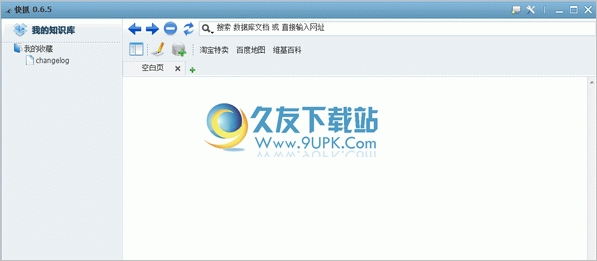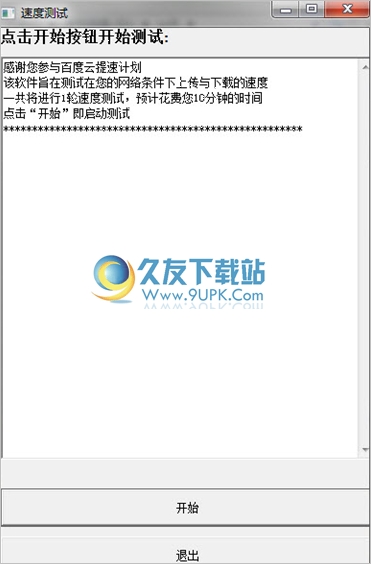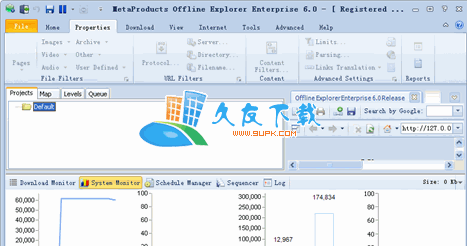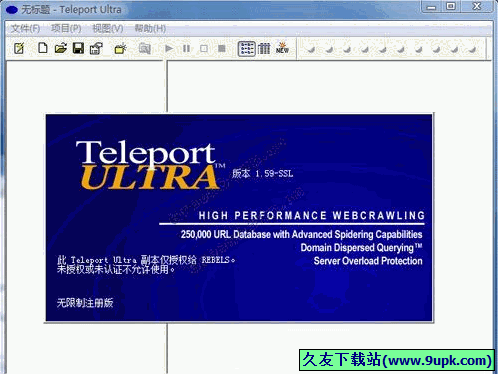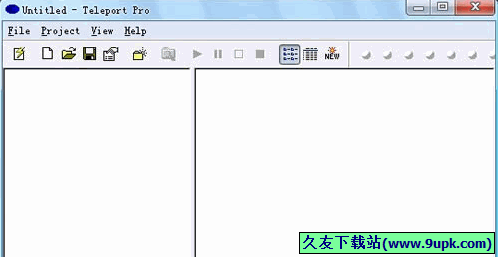Offline Browser是一款专业的离线浏览器。非常好看的离线浏览软件Offline Browser。该工具的开发可以帮助用户将自己喜欢的网站内容下载到计算机磁盘上,从而帮助用户无需网络即可浏览信息;支持下载的数据内容非常广泛,包括音频,视频,图片,文本数据等,只要您需要,就可以使用该程序复制整个站点的所有信息;可以给用户带来不同的体验;经过不断的更新,该工具的操作系统也越来越完善,无论是Web,FTP,HTTPS,MMS还是RTSP网站,整个网站信息都可以离线下载;功能强大且有用,需要它的用户可以下载体验;
软件特色:
1.可以将其安装在Flash / USB驱动器上并直接运行。您可以将驱动程序的安装脱机浏览到任何Windows系统,并在不调整设置的情况下使用它。您所有的项目和下载的文件都将在那里!并且当您拔下电源时,您的任何个人数据都将被留下。
2.携带笔记本电脑旅行时,可随身携带该网站。
3.强大的导出功能使您可以共享和传输文件,或者以正常或自动操作模式刻录CD。最重要的是,可以在Windows和Linux,Mackintosh计算机上查看下载站点。
3.用户可以下载无限数量的您喜欢的网页,以及在HTTPS和FTP站点之后离线查看,编辑或浏览。 RTSP,PNM,MMS和NSV(SHOUTcast)也支持流媒体下载,其中bt网站位于中间。
4.您可以轻松地编辑,查看,浏览或搜索下载网页。灵活的设置允许您选择(包括或排除)单个服务器,目录和文件以使用关键字。
5.计划和排序下载,这是最典型的下载任务模板,可在您喜欢的网站上自动下载cd和dvd,由其他用户共享在线数据库项目设置,易于使用,全文搜索在整个下载网站中都很高关键字突出显示,内部浏览器和编辑器,有关下载完成的电子邮件通知等。
安装步骤:
1.用户可以单击本网站上提供的下载路径来下载相应的程序安装包
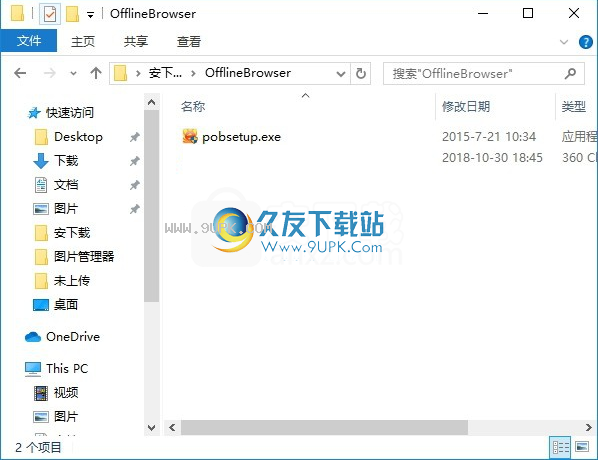
2.通过解压功能打开压缩包,找到主程序,双击主程序进行安装,单击下一步
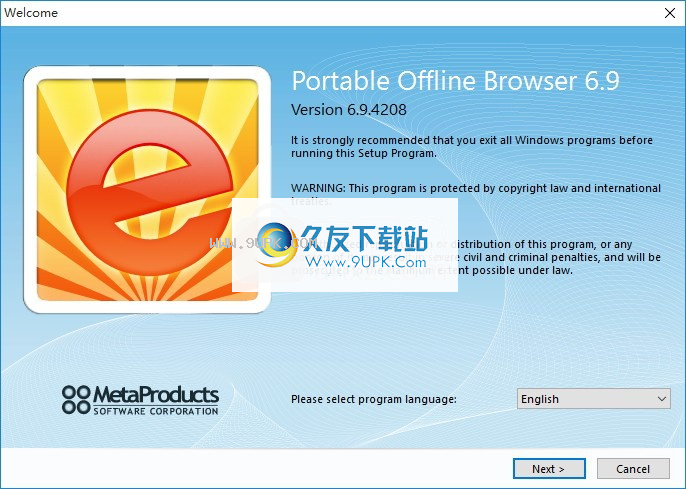

3.您需要完全同意上述协议的所有条款,然后才能继续安装该应用程序。如果没有异议,请点击“同意”按钮
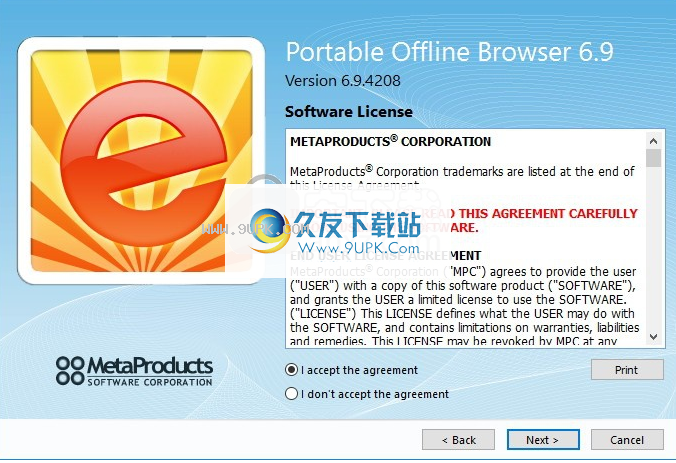
4.用户可以根据需要单击浏览按钮更改应用程序的安装路径。
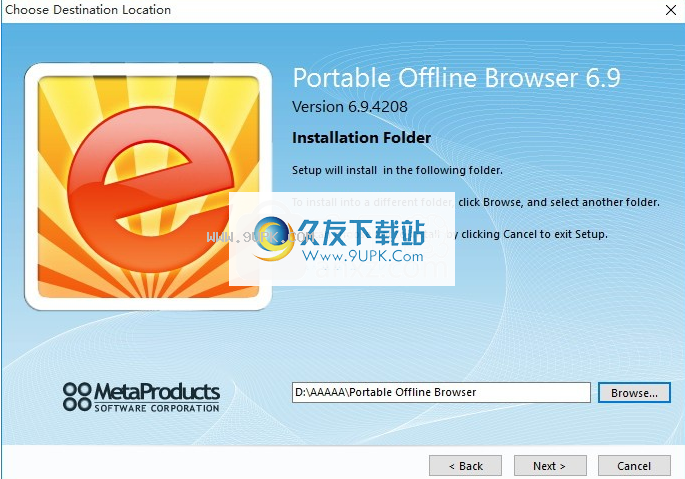
5.快捷键选择可以根据需要选择,也可以选择不创建

6.现在准备安装主程序。单击“安装”按钮开始安装,或单击“上一步”按钮重新输入安装信息
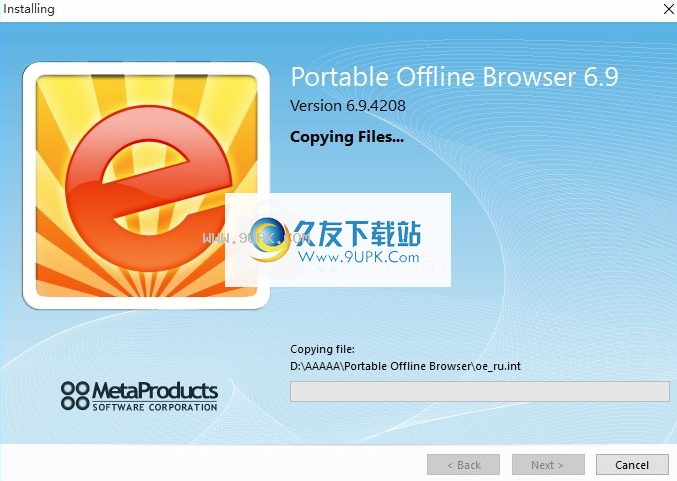
7.等待应用程序安装进度栏加载,需要稍等片刻
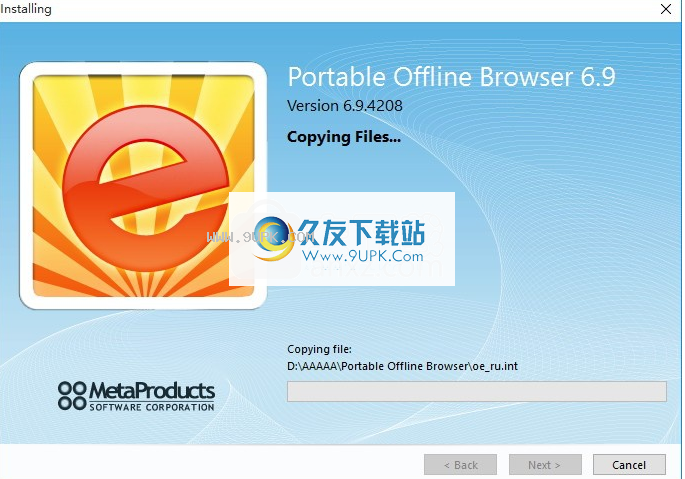
8.按照提示单击“安装”,弹出程序安装完成界面,单击“完成”按钮

软件功能:
新项目:创建一个项目并显示一个新的“项目属性”对话框。
项目向导:创建一个新项目,并通过几个简单步骤询问其设置。
模板中的项目:显示模板列表和Web模板链接可浏览用户发布的项目模板列表。
新模板:创建一个新的本地模板并显示其“属性”对话框以进行设置。
新文件夹:在“项目”树中创建一个新文件夹。文件夹可以按类别划分项目。
开始:开始下载所选项目或所选文件夹中的所有项目
停止:停止下载所选项目
停:暂停或恢复当前正在执行的下载。挂起将首先等待当前正在下载的所有文件完成,然后在恢复之前不会加载其他文件。
使用说明:
功能区:“主页”选项卡
使用“主页”选项卡添加新项目和文件夹,管理它们,开始/停止下载以及查看下载的站点。
Sitemap-开始下载所选项目。但是,下载的文件将不会保存到磁盘。它们仅用于创建网站的结构图。
浏览单击以在内部浏览器中浏览所选项目的下载文件。如果项目包含多个起始URL,则可以单击“浏览”按钮的下部以在其中选择。
编辑-在内部编辑器中打开所选文件。

浏览方法-包含外部浏览器列表,以浏览下载的项目或项目图中的某些文件。
查看输入和编辑输入-包含用于查看或编辑do的外部工具列表
从项目地图下载文件。您可以在“选项”对话框中设置“工具列表”工具部分。
收藏夹-显示“收藏夹”子菜单,以使用Microsoft Internet Explorer收藏夹,Netscape,Mozilla书签和Opera热门列表创建新项目。
导入项目设置-显示带有粘贴的子菜单(允许将项目或文件夹从剪贴板粘贴到项目树),从文本加载文件并还原(从备份副本)。
种子文件-从磁盘打开.torrent文件,以创建新项目以使用BitTorrent协议下载。

导出文件-将所选文件夹或项目的所有下载文件复制到指定目录。具有特殊信息(descr.wd3,*。primary)的文件不会被复制。它还可以向复制的文件添加标准扩展名,或者使用8 + 3或Joilet文件名格式重命名。其他功能包括创建HTML帮助,ZIP,EXE,MHT文件和FTP上传。
导出项目设置-显示带有副本的子菜单(将选定的文件夹或项目设置复制到剪贴板。您可以将项目粘贴到电子邮件中以发送给其他人。),保存为文本文件,发布项目(添加项目)复制到MetaProducts.com网站上的用户模板集合)和备份(制作项目设置和所有下载文件的备份副本)。
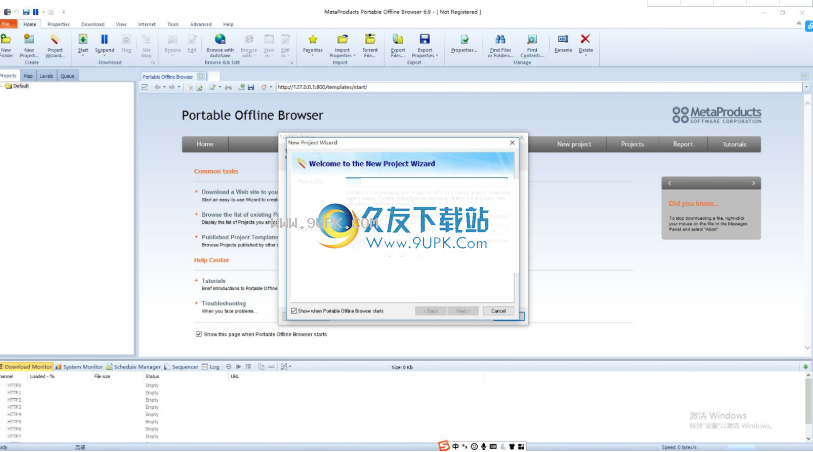
属性-显示所选项目的“属性”对话框。
查找文件或文件夹-在项目树中按标题,URL或描述或文件,目录或服务器名称搜索项目或文件夹。
查找内容-在下载的网站中搜索关键字。
重命名-允许您编辑所选项目或文件夹的名称。
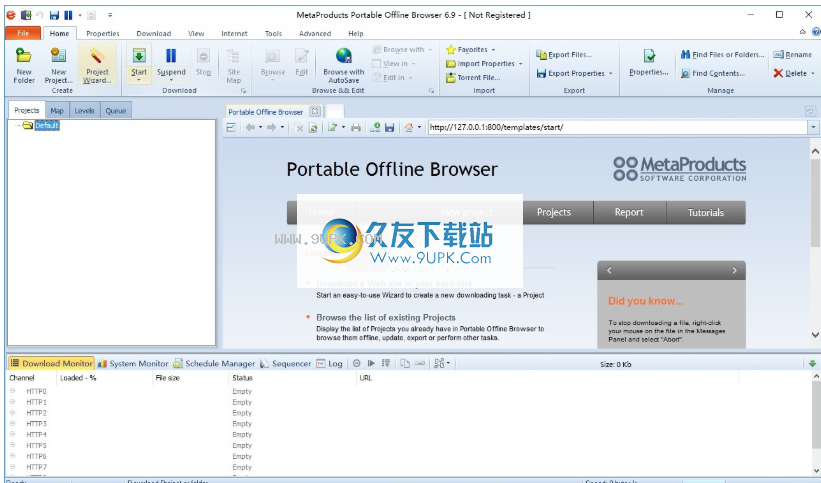
删除-删除项目树中的所选项目或文件夹或地图中的文件或目录。 “仅项目文件”将删除为所选项目下载的所有文件。该项目本身仍然完好无损。
组织项目树
“项目”树通过将项目分组到文件夹中来组织项目。每个项目或文件夹都可以根据需要删除或修改。
这说明了新项目的创建。要创建新文件夹,请在功能区主页选项卡上单击“新建”和“文件夹”
后续操作需要选择所需的项目或文件夹。您可以通过按住Ctrl或Shift键并同时用鼠标左键选择它们来一次选择多个项目或文件夹。
您还可以使用拖放操作将任何项目或文件夹移动到另一个位置。

如果要将项目传输到另一台计算机上,将其复制到剪贴板,将其粘贴到文本文件中(例如,使用记事本),将文本文件传输到另一台计算机,然后将项目粘贴到便携式脱机浏览器中剪贴板操作非常有用。您也可以将“项目”粘贴到“文件” |“模板”窗口中。创建基于项目设置的新模板。

您可以使用快速访问工具栏上的“撤消”按钮来撤消上一次删除操作。
要创建嵌套文件夹,请使用Ctrl键。例如,要在现有文件夹中创建一个新文件夹,请选择该文件夹,然后在“功能区主页”选项卡上单击“新建”,按住Ctrl键,双击新文件夹,然后释放Ctrl键。

您也可以在拖动文件夹的同时按住Ctrl键的同时将一个文件夹拖放到另一个文件夹
要开或叠所有文件夹,请分别使用Ctrl [Numpad +]和Ctrl [Numpad-]键盘快捷键

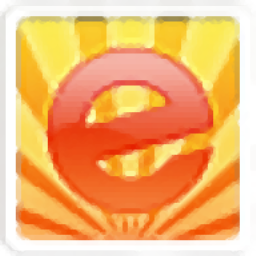
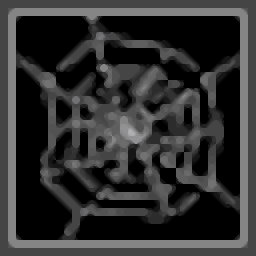

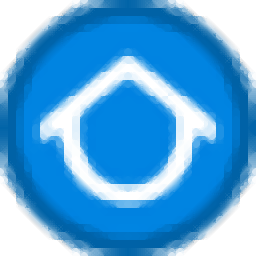





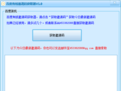

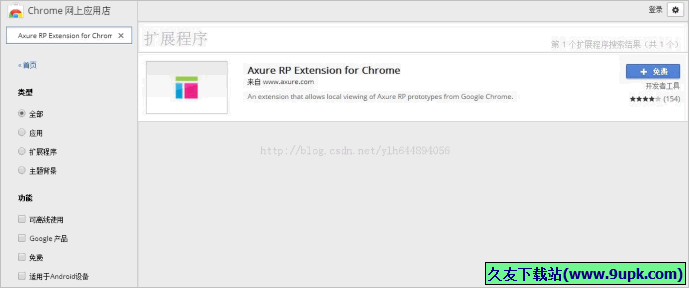

![WebReader 3.1免安装版[离线浏览工具]](http://pic.9upk.com/soft/UploadPic/2014-1/201412313532547103.gif)
![DJ97音乐地址获取器 1.0免安装版[音乐地址获取程序]](http://pic.9upk.com/soft/UploadPic/2013-9/201391813153578624.gif)